Configuração de Acesso ao ECAC e Conectividade ICP
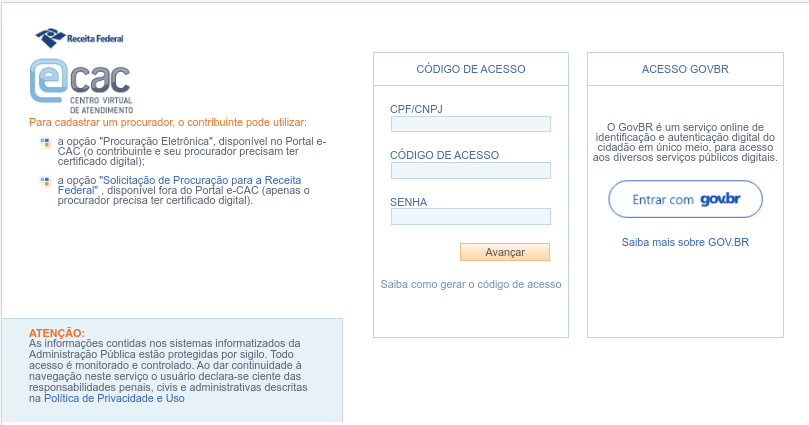
Muita gente andou quebrando a cabeça com a instalação destes programas usados nas empresas de contabilidade ou de acesso aos sistemas online para entrega de obrigações ao governo.
Com o ECAC – Conectividade Social ICP não é diferente. Muitas pessoas não conseguem acessar pelos mais diversos motivos que vão desde uma atualização do Java até uma instalação errada do certificado.
Então resolvi postar dicas rápidas para resolver os problemas encontrados durante o acesso. São diversas situações diferentes que podem impedir de funcionar corretamente ou de acessar o certificado instalado na máquina, estas dicas resolvem vários destes problemas.
Em princípio, devemos enumerar o que é necessário estar configurado para que funcione o acesso de forma regular.
- Java 32 bits instalado e atualizado (não funciona com a versão 32/64 bits);
- Adicionar sites á lista de exceções do Java;
- Configurar opções de TLS no Java e Opções da Internet;
- Configurações de “opções da internet” no Painel de Controle / Internet Explorer;
- Configuração de “modo de compatibilidade” no IE;
- No caso do Edge A opção de “compatibilidade com IE” “adicionar sites na lista de compatibilidade em modo IE”;
- Verificar se tem certificados vencidos instalados no computador.
- Sempre é bom verificar se o antivírus não está bloqueando o acesso ao site. Muitos casos de sites que não funcionaram eu verifiquei que o McAfee estáva instalado no computador. Este vem junto com outros programas que as pessoas baixam e na hora de instalar não prestam atenção nas mensagens e janelas e vão clicando OK em tudo.
Vamos seguir as imagens para simplificar:
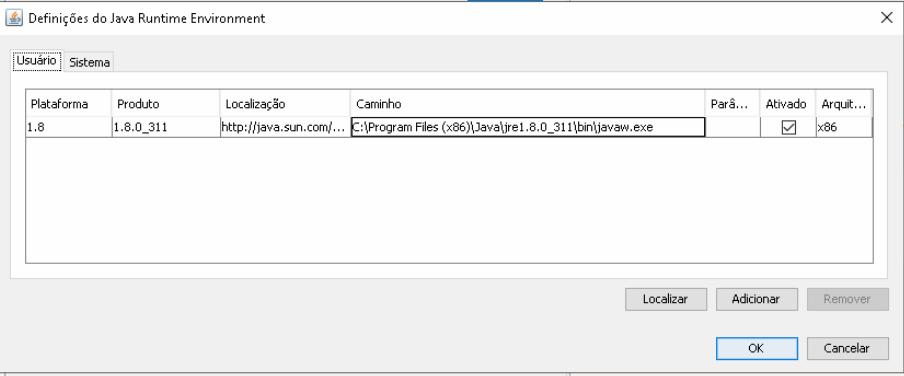
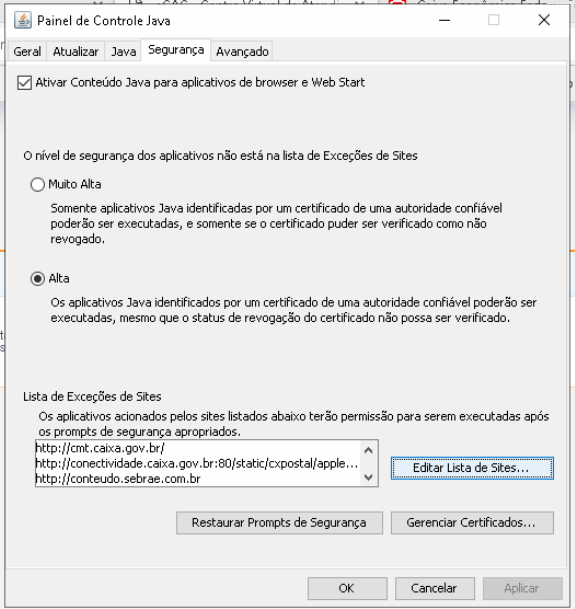
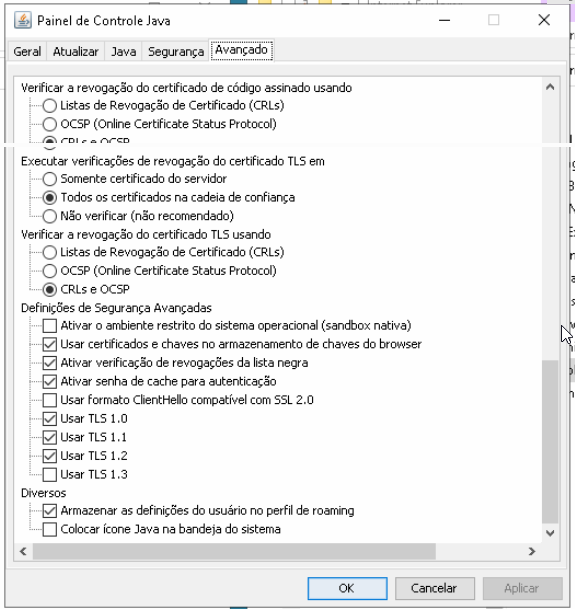
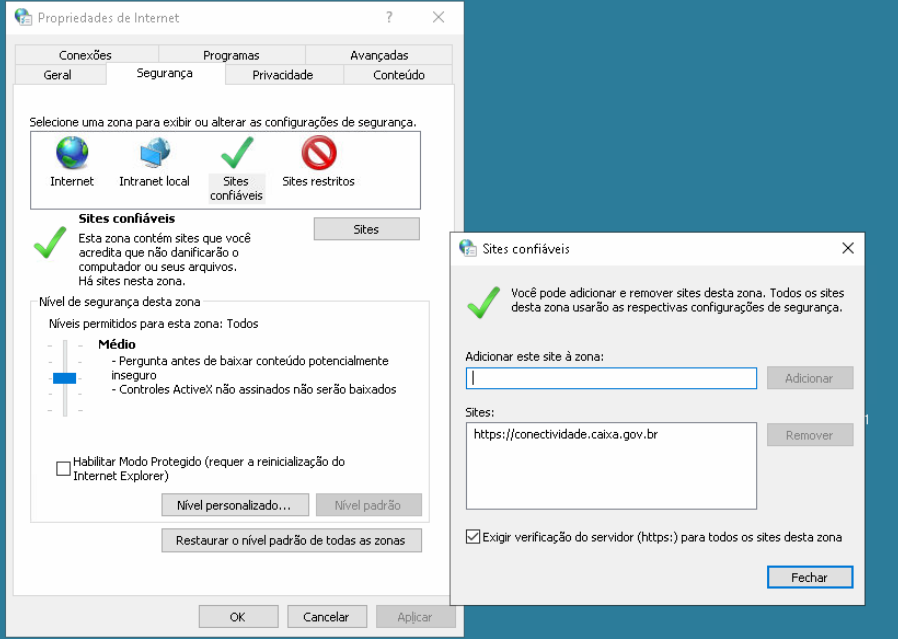
Exceções para adicionar no Java e IE:
http://www.caixa.gov.br/fgts/conectividade_social_icp.asp
http://www.caixa.gov.br
http://www.receita.fazenda.gov.br
http://conectividade.caixa.gov.br:80
https://indentityperd.fazenda.gov.br
http://cmt.caixa.gov.br/
https://www38.receita.fazenda.gov.br
http://conectividade.caixa.gov.br:80/static/cxpostal/applet/cnsenvio.jar
http://conectividade.caixa.gov.br:80/static/cxpostal/applet/msgenvio.jar
http://conectividade.caixa.gov.br:80/static/sicnsregistro/applet/assinar1.jar
http://cmt.caixa.gov.br/
http://obsupgdp.caixa.gov.br/certifica/
https://www2.dataprev.gov.br/FapWeb/pages/login.xhtml
https://login.esocial.gov.br/
https://conectividadesocialv2.caixa.gov.br/
https://conectividade.caixa.gov.br/registro/RegistryServlet
https://cav.receita.fazenda.gov.br/autenticacao/login
https://www2.dataprev.gov.br
https://cav.receita.fazenda.gov.br/ecac/aplicacao.aspx?id=05020&origem=menu
Hoje, em 03/01/2022 verifiquei o acesso ao Conectividade Social ICP de alguns clientes e tive que adicionar mais dois endereços na aba de segurança do Java, antes de configurar isso obtive a velha mensagem de erro do plugin Java ausente e então, ao abrir em “modo Internet Explorer” a mensagem sumiu, mas veio outra informação de que parte do aplicativo do site estava em outros domínios e resolvi adicionando estes endereços ás exceções do Java.
http://conectividade.caixa.gov.br:80/static/sicnsregistro/applet/assinar1.jar
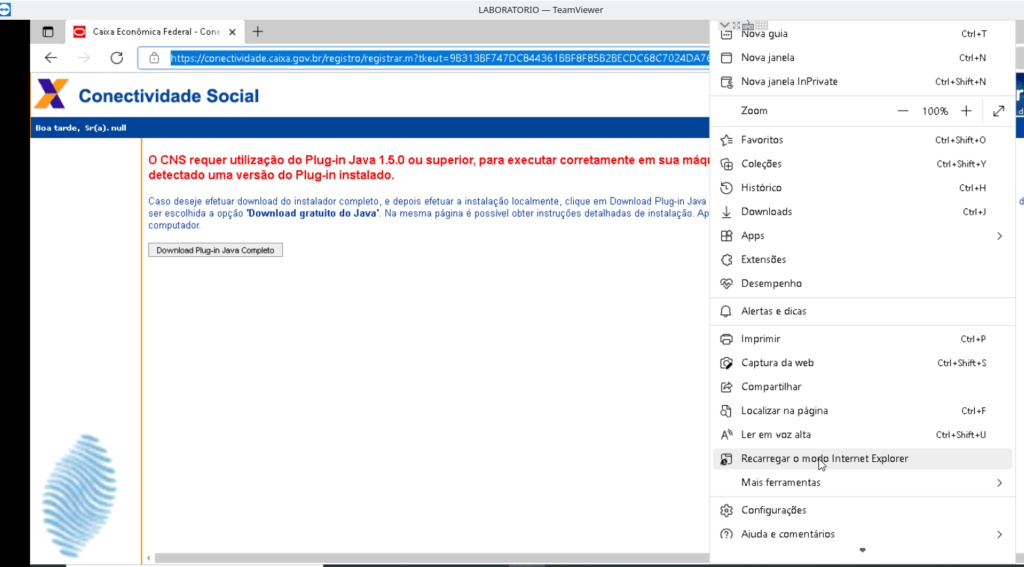
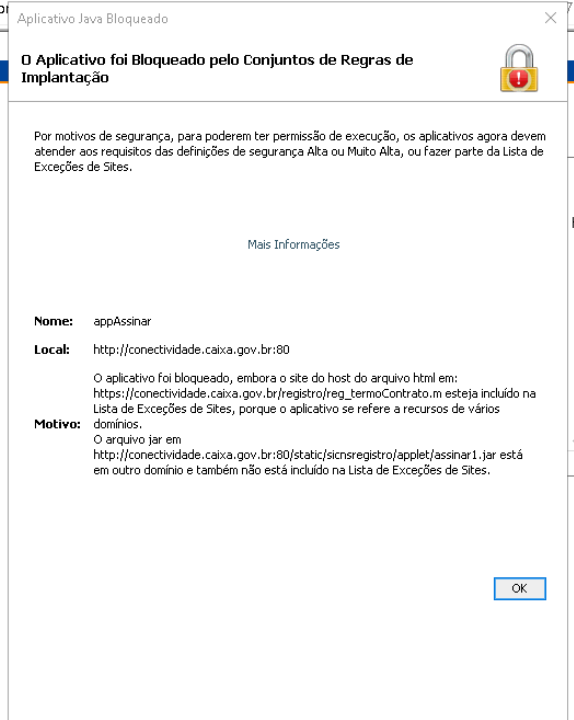
Quando aparecer esta mensagem, “selecione o campo Eu aceito o risco e desejo executar este aplicativo” e em seguida clique em Executar.
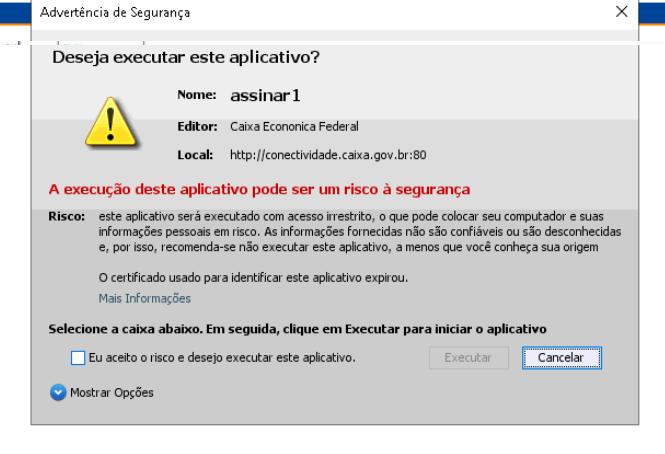
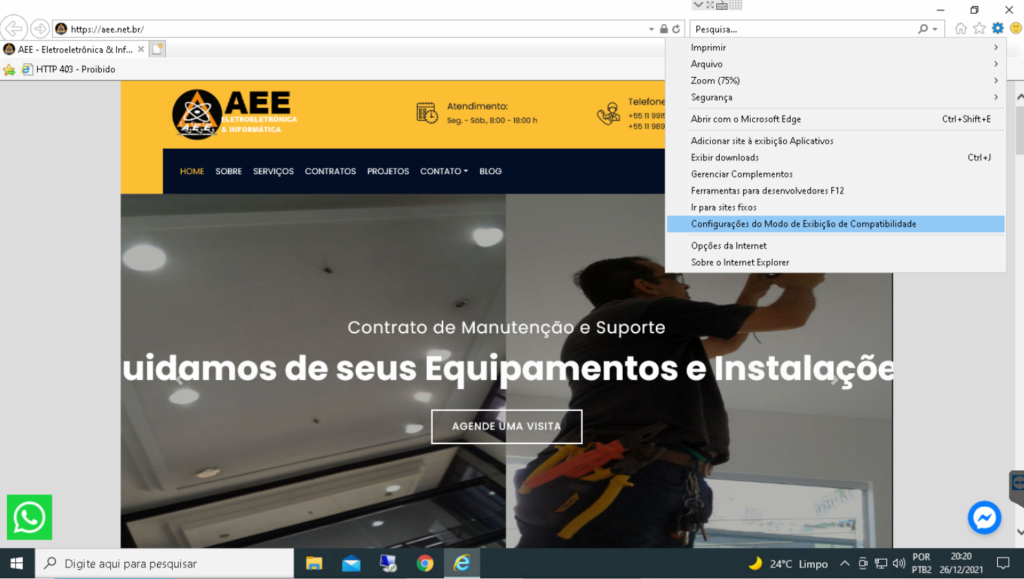
Sites para adicionar ao modo de exibição de compatibilidade:
*.caixa.gov.br
caixa.gov.br
sp.gov.br
fazenda.gov.br
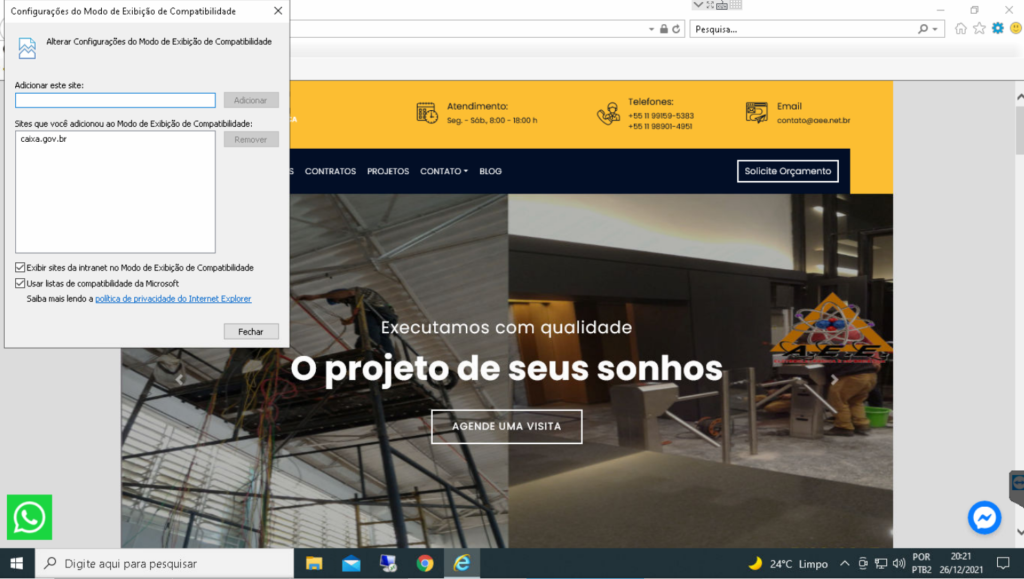
No vídeo sobre o ECAC eu falo sobre todas estas configurações acima, mas no caso do que ocorreu estes últimos dias o que solucionou o problema foi esta configuração no Edge, pois o IE parou de funcionar em vários computadores com Windows 10 e em alguns ainda funcionam. Se o seu ainda funciona, logo vai parar e então a melhor solução é já ir configurando seu navegador Edge para estes sites.
Inclusive eu fiz teste hoje para acessar as câmeras de alguns clientes, pois isso só funcionava no IE, e depois de configurar, como podem ver abaixo, o DVR das câmeras funcionou normalmente.
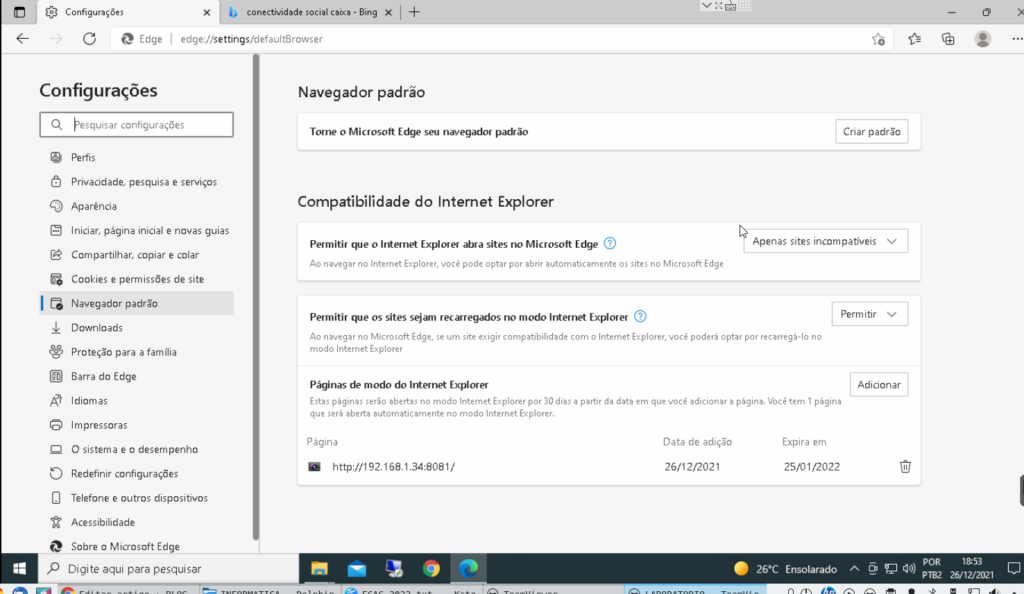
Dependendo de “como você instala seus certificados” ele vai para um local diferente no registro do Windows.
Quando há mais de um usuário no sistema que precisa ter acesso ao certificado, costuma-se instalar o certificado no caminho ‘MÁQUINA LOCAL -> REPOSITÓRIOPESSOAL’
Quando apenas um usuário usa o certificado ‘USUÁRIO ATUAL -> REPOSITÓRIO PESSOAL’
No primeiro caso pode verificar os certificados instalados digitando no menu iniciar certlm.msc e para o segundo caso certmgr.msc, conforme imagens abaixo:
Abrindo a pasta PESSOAL na árvore á esquerda pode-se visualizar os certificados e sua validade.
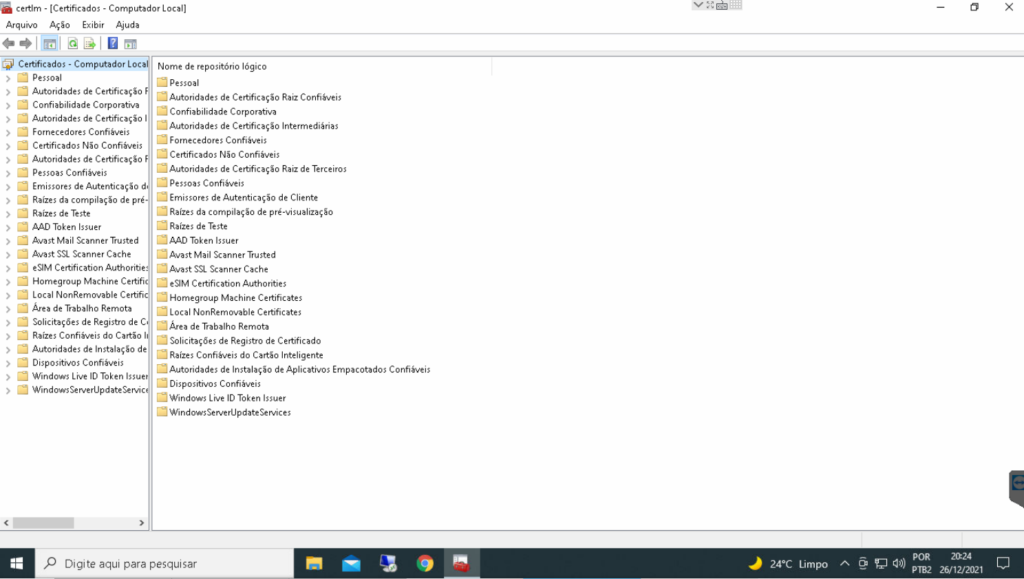
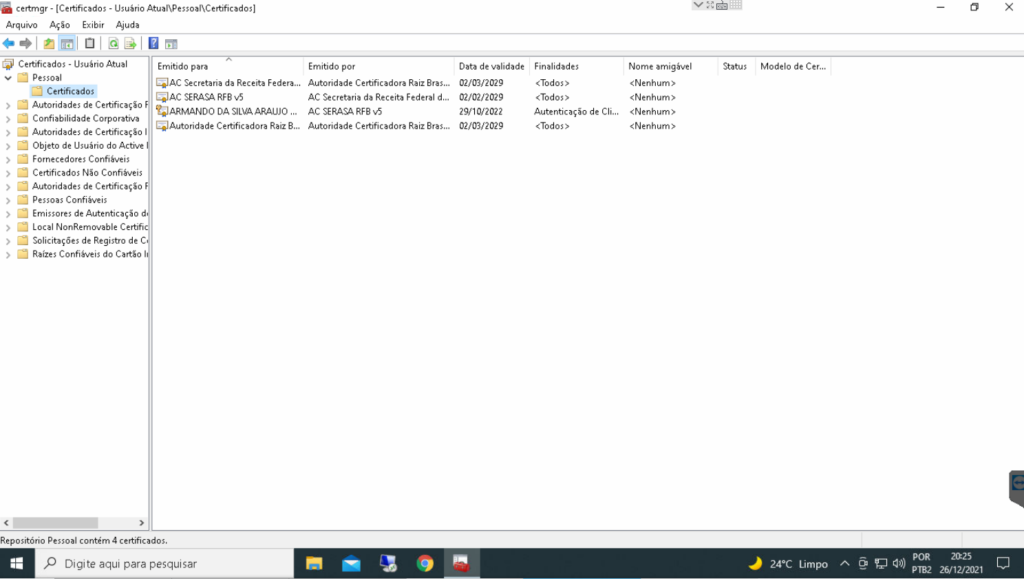
Os vídeos são produzidos a partir de situações reais de nossos atendimentos de suporte TI do dia a dia. Bem, melhor que escrever é ver em ação, então vamos lá! Assista o vídeo abaixo:
Não é possível “trocar o certificado” e quando abre o navegador já entra com login anterior.
Neste caso recomenda-se configurar o navegador para excluir os cookies ‘ao sair’ para que não fique preso no login com um certificado.
- Edge: edge://settings/content/cookies
- Chrome: chrome://settings/cookies
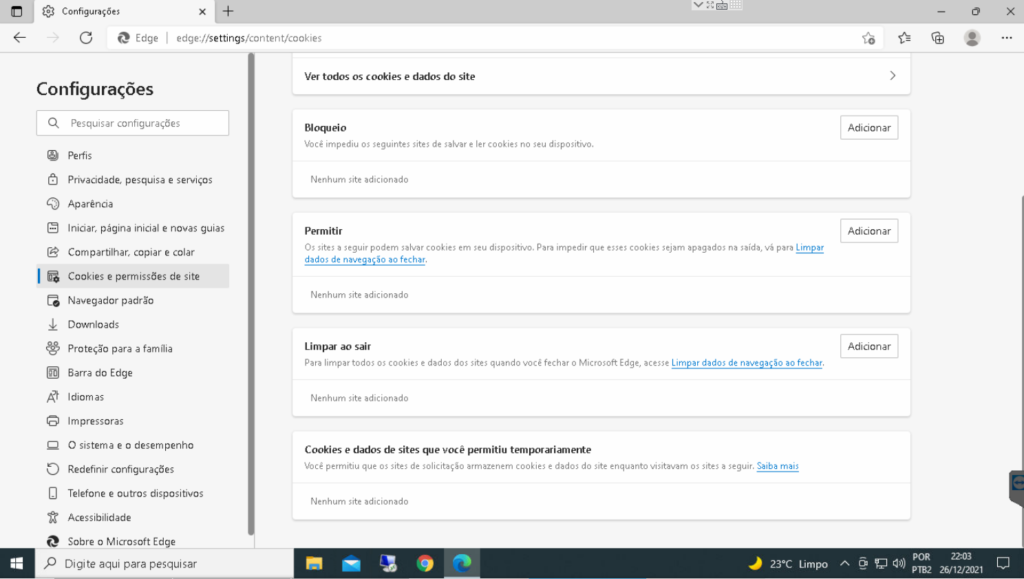
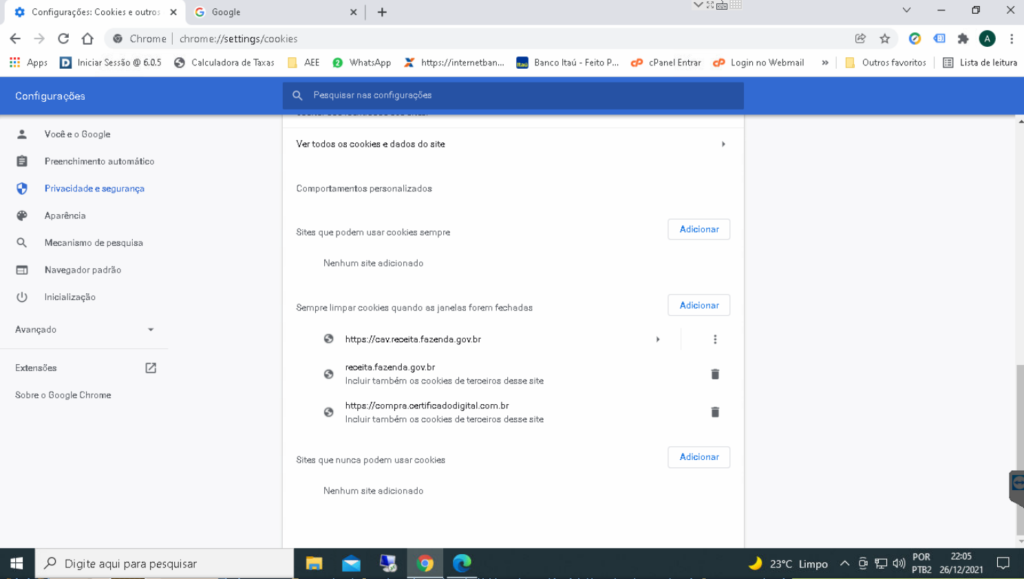
Ah! Já ia me esquecendo… Se gostar curta o vídeo e assine nosso canal para receber as novidades. Precisamos de seu apoio para continuar produzindo conteúdos. 😉
“Conectividade ICP Erro Java, O CNS requer utilização do Plug-in Java 1.5.0 ou superior para executar corretamente em sua máquina, ECAC erro plugin java, etc…”
